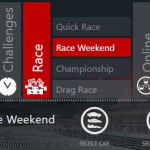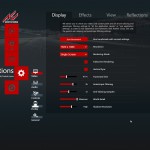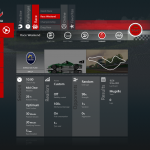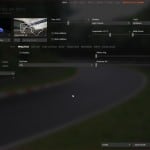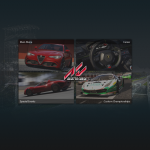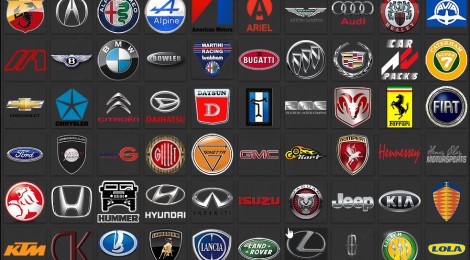
アセットコルサ MOD導入方法
アセットコルサには初期状態で入っているマシン/コースはそれ程多くありませんが、公式以外のマシン/コースをダウンロードして導入することによって膨大な量のコンテンツを楽しむことができるようになります。
今回は基本的なMODカテゴリーであるマシン/コースのMOD導入方法を紹介していきます。
MODのダウンロード
まずは導入したいMODを探しましょう。
既に欲しいMODが決まっている方はそちらをダウンロードしてください。
導入するMODが決まっていない人は、こちらのサイト(assetto land)からお好きなMODを選んでみましょう。
このサイトにはかなり多くのMODがあるので、欲しいマシンがあるか調べる時にも利用してみてください。
今回はランボルギーニのディアブロをダウンロードしてみます。 右側にある矢印をクリックするとダウンロードページに移動します。
右側にある矢印をクリックするとダウンロードページに移動します。
ここのサイトからダウンロードページを開くと大抵は「MEGA」と言うアップローダーが使用されています。
ページが開けたら緑色のダウンロードボタンを押してダウンロードを開始しましょう。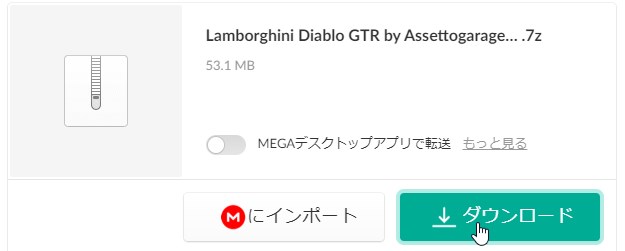
「MEGA」はブラウザ上でダウンロードが進み、全てのデータダウンロードが完了すると圧縮ファイルがPCのダウンロードフォルダに入ります。
ダウンロードされた圧縮ファイルは「rar」「zip」「7z」等の形式が多いです。
ダウンロードしたファイルを展開できない場合は解凍ソフトが入っていないか、圧縮ファイル形式に対応していないので、解凍ソフトを用意しましょう。(オススメは「7-zip」や「WinRAR」どちらも無料)
データの解凍
圧縮ファイルを開くと以下の様なフォルダが出てきます。 このフォルダ名は大抵がマシン名コース名になっています。
このフォルダ名は大抵がマシン名コース名になっています。
ここで注意してほしいのがフォルダの階層です。
アセットコルサに導入するフォルダは中身に不要な階層のフォルダが入っていると正常に導入されません。
特に多いのが上の画像の様なマシン名の中に、それと同じような名前のフォルダが入っているパターンです。
なので、フォルダを解凍してMODを導入する際は必ず、中身のファイルがデータファイルであることを確認してください。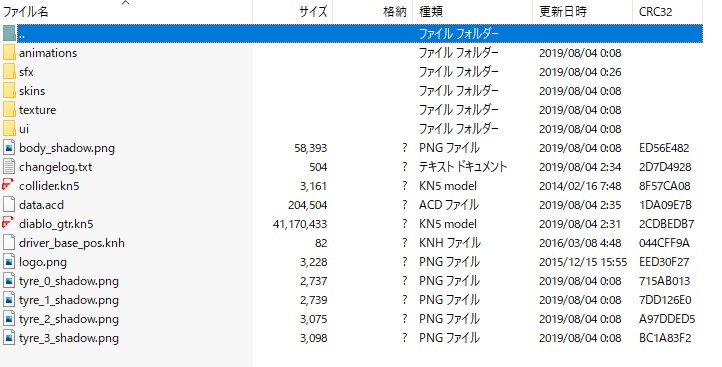 この様に色々なフォルダ/ファイルが混在している階層がMODデータなので、この階層の一つ前の階層のフォルダを解凍しましょう。(今回の場合はag_lamborghini_diaglogtrと言うフォルダになります)
この様に色々なフォルダ/ファイルが混在している階層がMODデータなので、この階層の一つ前の階層のフォルダを解凍しましょう。(今回の場合はag_lamborghini_diaglogtrと言うフォルダになります)
インストール先フォルダ
解凍する場所は「steam\steamapps\common\assettocorsa\content」内にある「cars」又は「tracks」になります。
車両は「cars」 コースは「tracks」に入れましょう。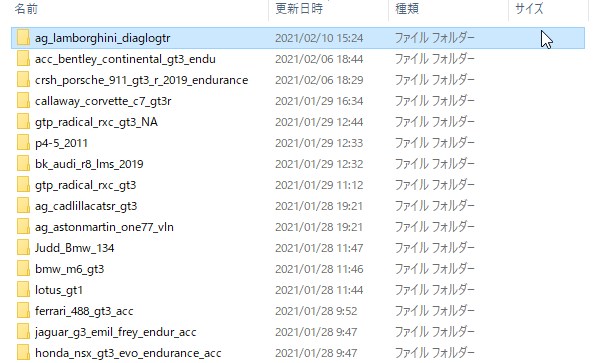 今回入れたMODは画像の様に他の車両と同様の階層に入りました。
今回入れたMODは画像の様に他の車両と同様の階層に入りました。
通常のアセットコルサでは、フォルダの導入を完了させた後にゲームを起動させると反映されているはずです。
もしMODが見つけられない場合は階層を再度確認しましょう。
導入したMODを削除したい場合はインストールしたフォルダから削除するだけOKです。
アセットコルサ総合情報ページはこちら